Объединить геопривязанные изображения
![]()
Объединение нескольких изображений с географической привязкой в одно выходное изображение позволяет создать единое изображение высокого разрешения, содержащее всю доступную информацию о географической привязке из всех объединенных входных файлов. Это может быть полезно, например, когда вы хотите наложить несколько спутниковых изображений с географической привязкой (геотифков) на слой топографии.
Входные изображения
Сетка Входные изображения в форме «Объединить изображения» используется для добавления изображений с географической привязкой, которые затем «сшиваются» или объединяются для создания нового изображения для вывода.
Файл
Укажите имя входного файла изображения. Чтобы перейти к расположению файла, нажмите F3, поставив курсор в поле Файл, или кликните на многоточие справа от поля Файл.
Чтобы добавить второе изображение для объединения, используйте кнопки на панели инструментов для Управлять строками в списке.
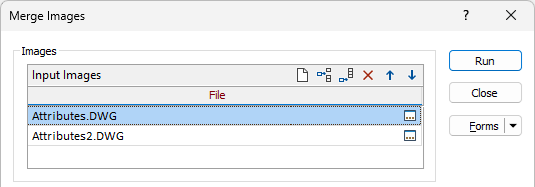
После добавления требуемых изображений для объединения в сетку входных изображений можно настроить параметры выходного изображения.
Вывод
Параметры вывода в форме «Объединить изображения» определяют имя и тип выходного файла для выбранных изображений, которые необходимо объединить.
Output image formats such as Virtual Raster Tile (VRT), Jpeg2000 and GeoTIFF are supported. The VRT format is the default output, because it is a meta image which takes no extra disk space and is fast to create.
Файл
Укажите имя выходного файла изображения. Чтобы перейти к местоположению файла, нажмите клавишу F3, когда курсор находится в поле «Файл», или щелкните многоточие справа от поля «Файл».
Тип
Выберите формат выходного файла изображения. Форматы, в которые можно конвертировать, будут зависеть от формата входного файла.
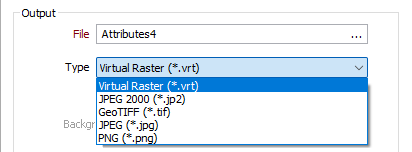
You can also compress an image to a JPEG2000 format ouptut. If you select the format for the output, the Compression Options are enabled.
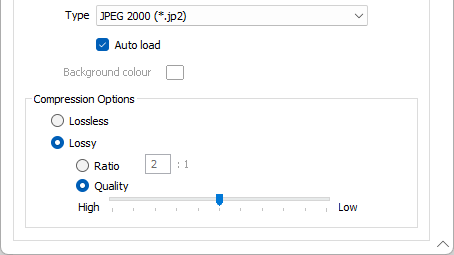
СМ: Сжать
If you select an output format that does not support transparency, such as JPEG, the Background colour option is enabled and you can double click the colour box and select a default background colour for the output image.

Автозагрузка
Чтобы просмотреть данные в Визексе после того как файл был импортирован, выберите опцию Автозагрузка.
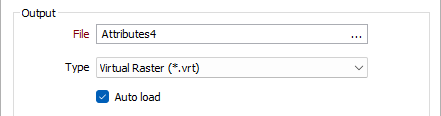
Формы
Нажмите на кнопку Формы, чтобы выбрать и открыть сохраненный набор форм, либо, если набор форм был загружен, сохранить текущий набор форм.
Запуск
Указав входной и выходной файлы, выбрав тип выходного файла и дополнительно введя параметры, нажмите кнопку Запуск, чтобы начать процесс преобразования.